xlive.dll は Windows 上で実行するように指定されていません
多くの友達がゲームをプレイしているとき、システムは突然、コンピューターに xlive.dll がないためプログラムを開始できないというメッセージを表示します。この問題を解決するには、このプログラムを再インストールしてください。何が起こっていますか? ファイルが見つからないか、登録されていないためです。以下の具体的な解決策を見てみましょう。
xlive.dll は Windows で実行するように指定されていません 解決策
1. [スタート]-[ファイル名を指定して実行] CMD と入力し、[OK] をクリックするか、キーボードの Enter キーを押して管理者プログラムを開きます。コマンドプロンプトウィンドウ。
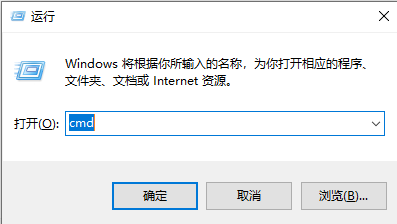
2. コピー: (%windir%\system32\*.dll) の %1 に対して do regsvr32.exe /s %1 コマンドを実行し、管理者コマンドを開きます。プロンプト ウィンドウで、左上隅にある小さなボックスをクリックし、ドロップダウン メニューで [編集] - [貼り付け] をクリックします。
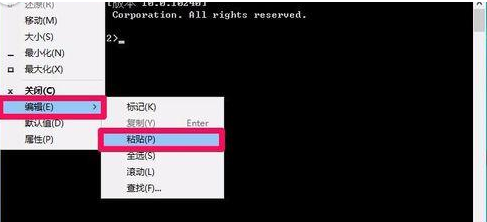
3. [編集] をクリックします。貼り付けた後、(%windir%\system32\*.dll) の %1 をコピーします。 do regsvr32.exe /s %1 コマンド管理者のコマンド プロンプト ウィンドウで (コマンドの入力時にエラーが発生しないようにするため)、キーボードの Enter キーを押します。
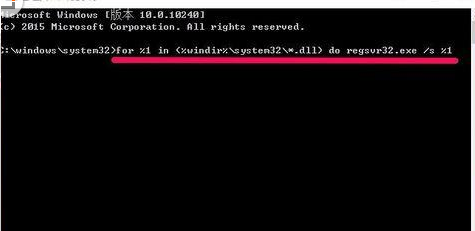
4. Enter キーを押すと、システムの .dll ファイルの登録が開始され、ウィンドウ内のファイルがスクロールし続けます。
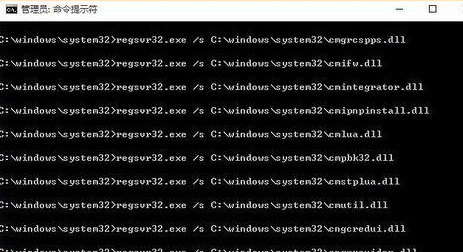
5. スクロールが止まり、次の図の一番下の行が表示されるまで待ちます: C:\Windows\System32. 管理者のコマンド プロンプト ウィンドウを終了します。
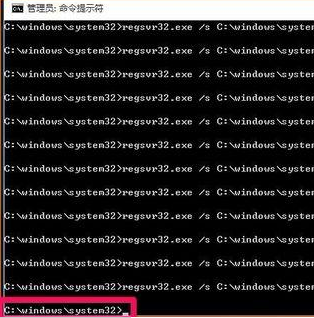
以上がxlive.dll は Windows 上で実行するように指定されていませんの詳細内容です。詳細については、PHP 中国語 Web サイトの他の関連記事を参照してください。

ホットAIツール

Undresser.AI Undress
リアルなヌード写真を作成する AI 搭載アプリ

AI Clothes Remover
写真から衣服を削除するオンライン AI ツール。

Undress AI Tool
脱衣画像を無料で

Clothoff.io
AI衣類リムーバー

AI Hentai Generator
AIヘンタイを無料で生成します。

人気の記事

ホットツール

メモ帳++7.3.1
使いやすく無料のコードエディター

SublimeText3 中国語版
中国語版、とても使いやすい

ゼンドスタジオ 13.0.1
強力な PHP 統合開発環境

ドリームウィーバー CS6
ビジュアル Web 開発ツール

SublimeText3 Mac版
神レベルのコード編集ソフト(SublimeText3)

ホットトピック
 7554
7554
 15
15
 1382
1382
 52
52
 83
83
 11
11
 22
22
 96
96
 Linuxシステムで.shファイルを実行するにはどうすればよいですか?
Mar 14, 2024 pm 06:42 PM
Linuxシステムで.shファイルを実行するにはどうすればよいですか?
Mar 14, 2024 pm 06:42 PM
Linuxシステムで.shファイルを実行するにはどうすればよいですか? Linux システムでは、.sh ファイルはシェル スクリプトと呼ばれるファイルであり、一連のコマンドを実行するために使用されます。 .sh ファイルの実行は非常に一般的な操作です。この記事では、Linux システムで .sh ファイルを実行する方法と具体的なコード例を紹介します。方法 1: 絶対パスを使用して .sh ファイルを実行する Linux システムで .sh ファイルを実行するには、絶対パスを使用してファイルの場所を指定できます。具体的な手順は次のとおりです。 ターミナルを開きます。
 PyCharm の使用法チュートリアル: 操作の実行方法を詳しく説明します
Feb 26, 2024 pm 05:51 PM
PyCharm の使用法チュートリアル: 操作の実行方法を詳しく説明します
Feb 26, 2024 pm 05:51 PM
PyCharm は非常に人気のある Python 統合開発環境 (IDE) であり、Python 開発をより効率的かつ便利にするための豊富な機能とツールを提供します。この記事では、PyCharm の基本的な操作方法を紹介し、読者がすぐに使い始めてツールの操作に習熟できるように、具体的なコード例を示します。 1. PyCharm をダウンロードしてインストールします。 まず、PyCharm 公式 Web サイト (https://www.jetbrains.com/pyc) にアクセスする必要があります。
 Python から Javascript を実行するにはどうすればよいですか?
Sep 07, 2023 pm 11:33 PM
Python から Javascript を実行するにはどうすればよいですか?
Sep 07, 2023 pm 11:33 PM
Python では、PyExecJS ライブラリまたは Python の js2py ライブラリを使用して Javascript コードを実行できます。 PyExecJs ライブラリは、Node.js、JavaScriptCore、Google の V8 エンジンなど、さまざまな JavaScript エンジンを使用して Python から JavaScript コードを実行するための一貫した API を提供します。 js2py ライブラリを使用すると、JavaScript コードを解析して Python で解釈することにより、JavaScript コードを Python で実行できます。この記事では、PyExecJS ライブラリを使用して Python から javasc を実行する方法を説明します。
 Windows 7でexeファイルを実行できない理由
Feb 18, 2024 pm 08:32 PM
Windows 7でexeファイルを実行できない理由
Feb 18, 2024 pm 08:32 PM
win7 で exe ファイルを実行できないのはなぜですか? Windows7 オペレーティング システムを使用している場合、多くのユーザーが exe ファイルを実行できないという共通の問題に遭遇する可能性があります。 exe ファイルは、Windows オペレーティング システムの一般的な実行可能ファイルで、通常、さまざまなアプリケーションのインストールと実行に使用されます。ただし、一部のユーザーは、exe ファイルを実行しようとすると、システムが応答しなかったり、エラー メッセージが表示されたりする場合があります。この問題には多くの理由があります。以下に、一般的な原因と対応する解決策をいくつか示します。
 Windows 7 で Bat ファイルを実行できないのはなぜですか?
Feb 19, 2024 pm 03:19 PM
Windows 7 で Bat ファイルを実行できないのはなぜですか?
Feb 19, 2024 pm 03:19 PM
win7 で butt ファイルを実行できないのはなぜですか? 最近、Windows7 オペレーティング システムを使用している多くのユーザーが .bat ファイルを実行できないと報告しています。これは広範な議論と混乱を引き起こしました。正常に機能するオペレーティング システムが単純な .bat ファイルを実行できないのはなぜですか?まず、.bat ファイルの背景を理解する必要があります。バッチ ファイルとも呼ばれる .bat ファイルは、Windows コマンド インタープリタ (cmd.ex) で使用できる一連のコマンドが含まれるプレーン テキスト ファイルです。
 matlab で m-file を実行する方法 - matlab で m-file を実行するチュートリアル
Mar 04, 2024 pm 02:13 PM
matlab で m-file を実行する方法 - matlab で m-file を実行するチュートリアル
Mar 04, 2024 pm 02:13 PM
matlab で m ファイルを実行する方法を知っていますか? 以下に、エディターが matlab で m ファイルを実行する方法に関するチュートリアルを示します。お役に立てば幸いです。エディターで学習しましょう! 1. まず matlab を開きます。ソフトウェアを起動し、下の図に示すように、左上隅の「開く」を選択します。 2. 次に、以下の図に示すように、実行する m ファイルを選択して開きます。 3. 次の図に示すように、ウィンドウで F5 キーを押してプログラムを実行します。 4. 以下の図に示すように、コマンド ライン ウィンドウとワークスペースで実行結果を確認できます。 5. 次の図に示すように、[実行] を直接クリックしてファイルを実行することもできます。 6. 最後に、次の図に示すように、コマンド ライン ウィンドウとワークスペースで m ファイルの実行結果を表示できます。上記は編集者が提供した matlab メソッドです
 Win10 のどのバージョンが最も速く動作しますか?
Jan 05, 2024 pm 05:29 PM
Win10 のどのバージョンが最も速く動作しますか?
Jan 05, 2024 pm 05:29 PM
Microsoft の新しいシステム Windows 10 について、友人は Windows 10 オペレーティング システムのどのバージョンが最も速くスムーズに動作するかを知りたがっています。バージョン アップデートとは、実際にはシステムの内容や機能の更新、および欠陥の修復です。 win10 のどのバージョンが最も速く動作しますか? 1. win10 の各バージョンの違いは主にそれぞれの機能です 2. 機能が異なる以外は同じです 3. win10 の各バージョンに大きな違いはありません実行速度の点での主な違いは、自分のコンピュータの構成を見てください ~ win10 Home Edition: 1. Win10 Home Edition は、エントリーレベルのシステム バージョンである win8.1 のコア バージョンに相当します。 2. win10 ホームバージョンの国別バージョンは、Win8.1 の OEM 中国語バージョンと同等です。
 win8を実行中のどこで開くか
Mar 20, 2024 pm 03:46 PM
win8を実行中のどこで開くか
Mar 20, 2024 pm 03:46 PM
[ファイル名を指定して実行] ダイアログを開くには、Win + R ショートカットを使用する方法、検索機能を使用する方法、またはスタート画面に直接「ファイル名を指定して実行」と入力する方法の 3 つがあります。




